Scrcpy通过adb方式来连接手机,允许在电脑上操作手机,和华为的投屏功能一致。支持USB以及WiFi连接。本版本为官网原版,需要使用命令行操作连接手机,实际上很简单的。支持所有平台。
很多投屏软件都是基于这个程序制作的。
Scrcpy可以将安卓手机的画面投屏到电脑桌面显示上并进行操控。简单地说,就是可以让你在电脑上控制手机!它支持鼠标控制、键盘输入、电脑剪切板复制粘贴、拖放文件传输到手机、以及拖放 APK 文件进行安装。
Scrcpy 实际的投屏效果非常理想,画面清晰流畅,基本无明显延迟,相比 Vysor 要付费后才能设置高码率,Scrcpy 可以自定义视频码率这点显得十分良心。软件支持自动横屏,操作很灵敏,实用性非常的高。
软件截图
使用教程
https://github.com/Genymobile/scrcpy
准备好 USB 数据线,安卓系统版本要求 5.0 以上
Scrcpy 需要使用 adb 驱动进行与电脑之间通讯,Windows 版的安装包里似乎已经包含了 adb。你也可以手动从下载这个 ADB 命令行工具进行安装。
需要在手机端的系统设置里开启「开发者选项」及「USB 调试」选项。不同的手机开启方法不尽相同,找不到选项的话可以自行去搜索一下。
Windows 用户直接下载并安装,连接好数据线后,电脑上执行 scrcpy.exe 即可启动软件。首次连接时,手机上会问你是否允许它对设备进行调试,按下确认同意即可。
然后我们打开CMD命令行,使用CD命令切换到Scrcpy目录,运行下面的一行命令:adb devices
然后使用命令:scrcpy -s 你的设备ID
然后Scrcpy就会自动运行软件并弹出你的安卓设备界面,你就可以像使用你的安卓设备一样正常操控。
更多命令设置可以查看这儿
更新日志
添加镜像相机选项(#241,#4213)
添加--退出时暂停(#4130)
将 --display (已弃用)重命名为 --display-id
使用 --no-video 修复设备断开连接检测(#4207)
接受 --关闭屏幕而不播放视频 ( #4175 )
在 Windows 版本中将 SDL 升级到 2.28.4
在 Windows 版本中将平台工具升级到 34.0.5 (adb)
各种技术修复

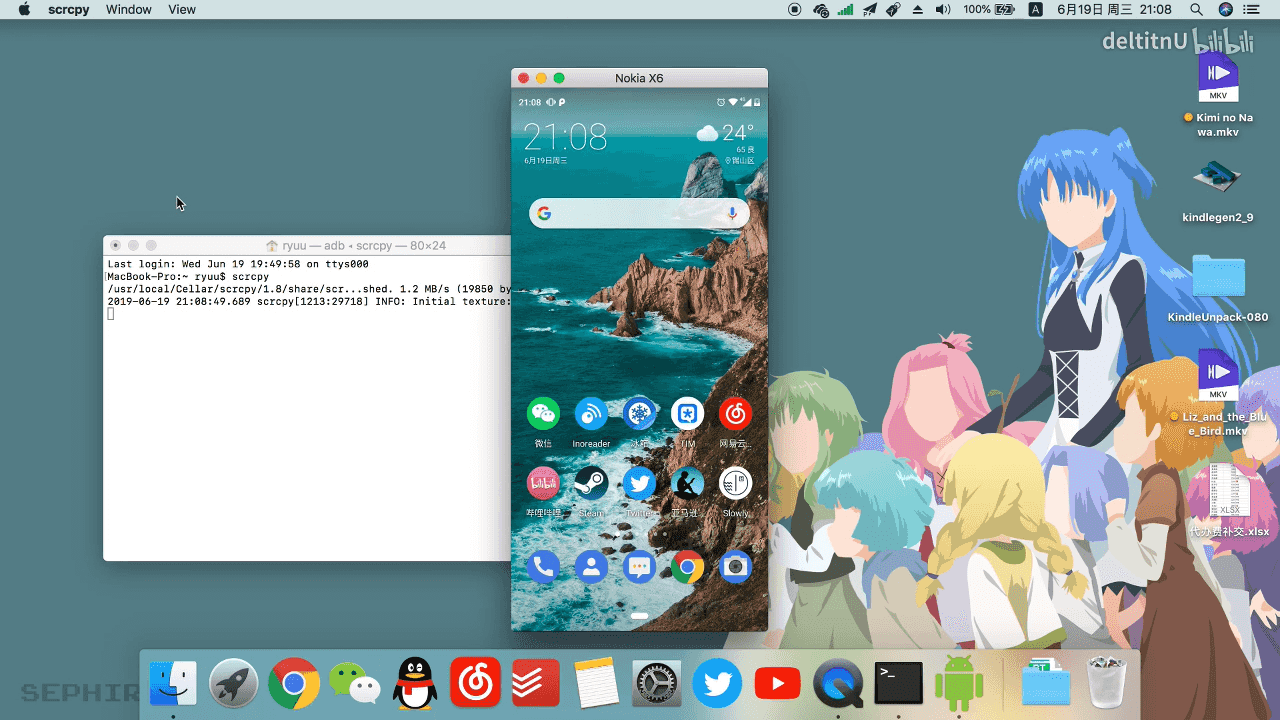
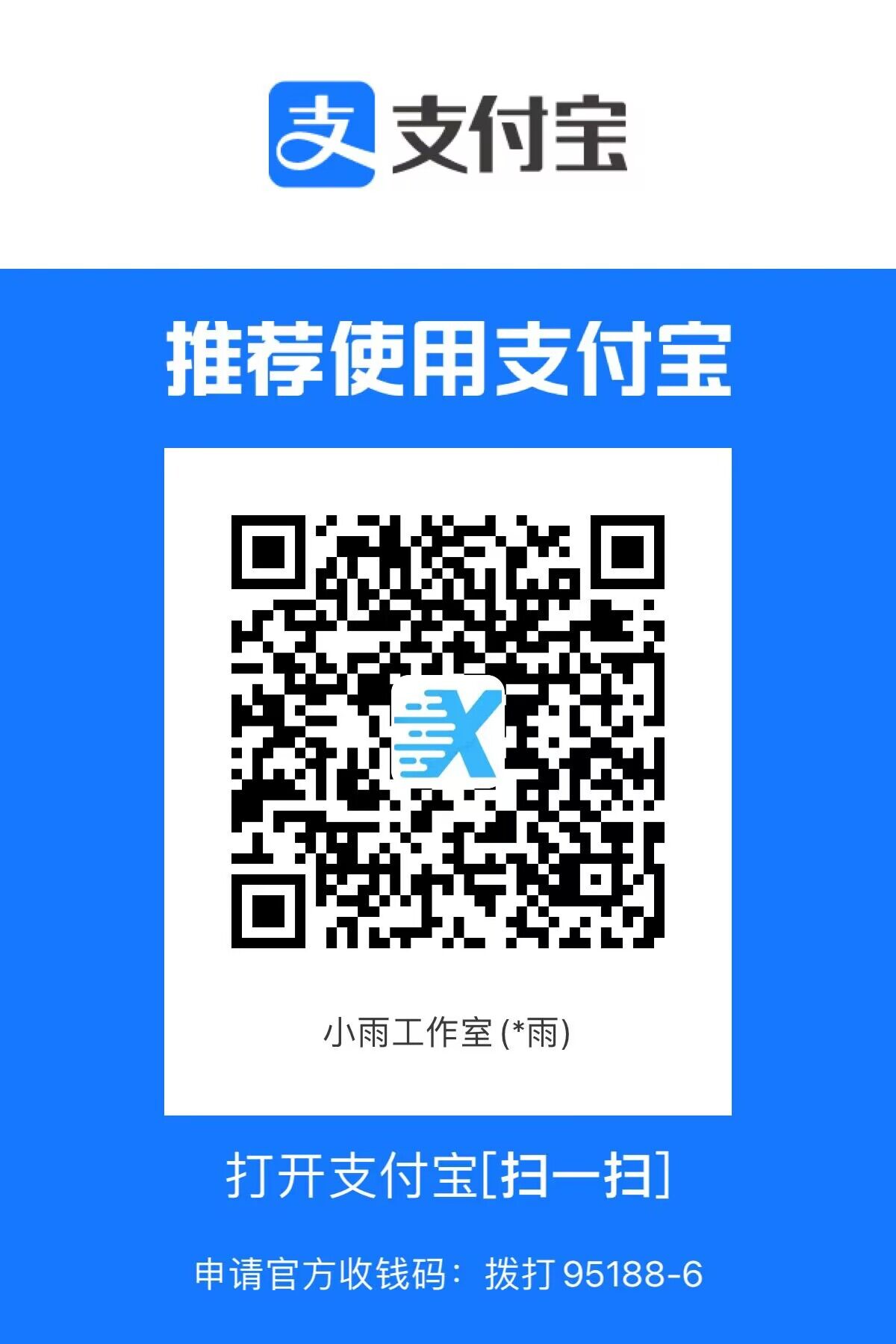 支付宝扫一扫
支付宝扫一扫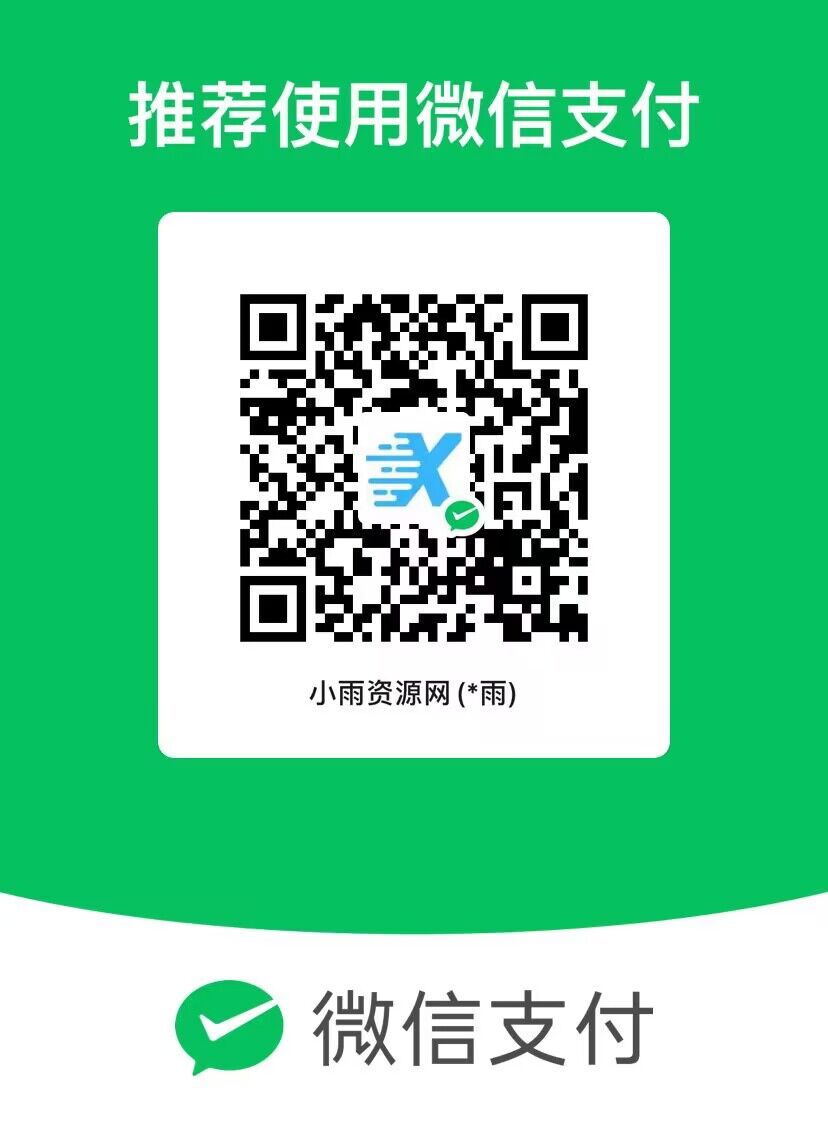 微信扫一扫
微信扫一扫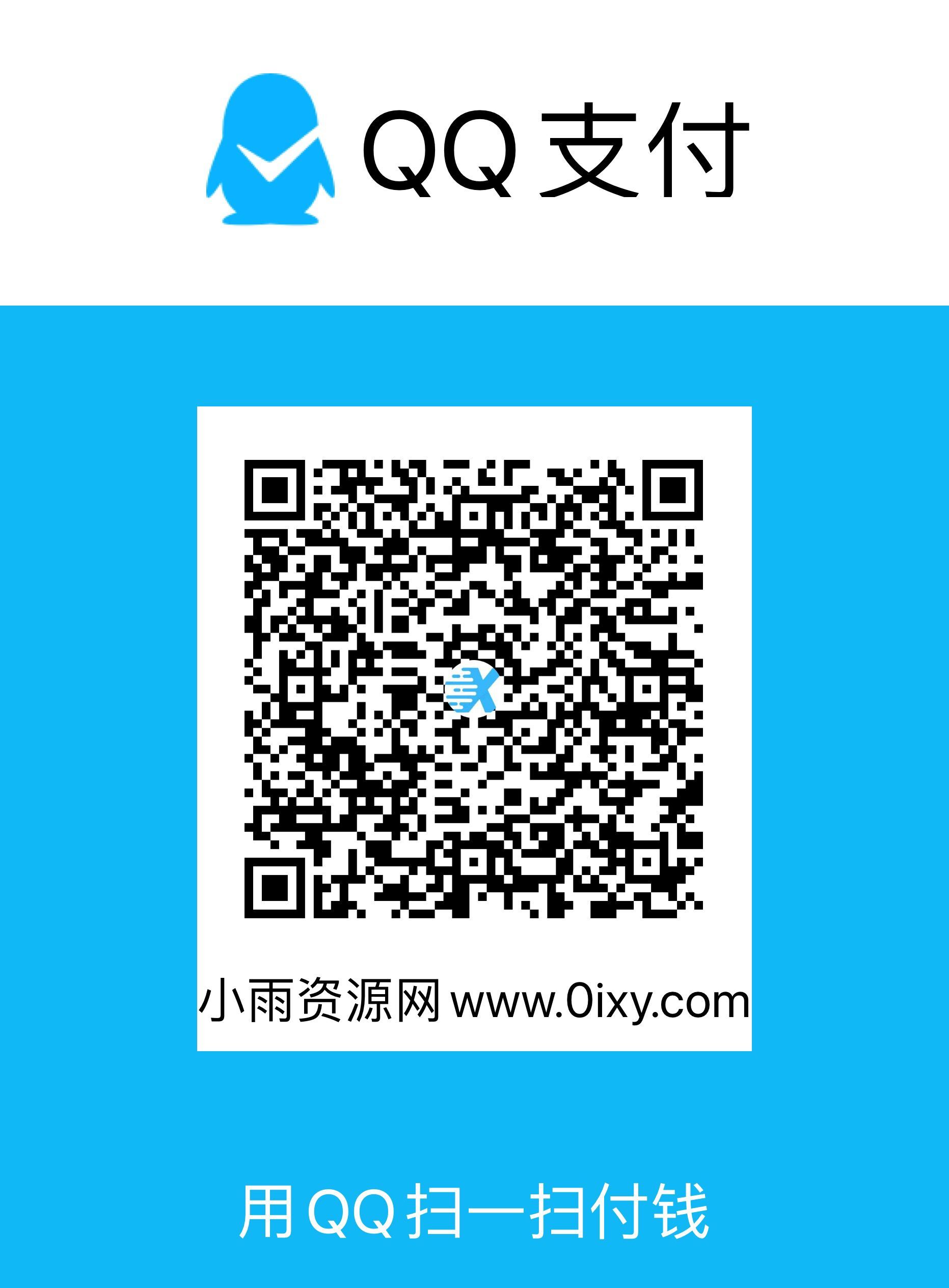 企鹅扫一扫
企鹅扫一扫